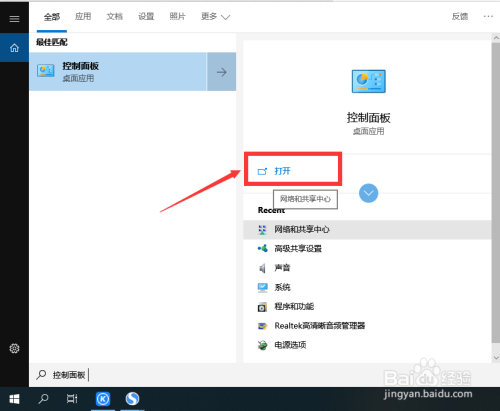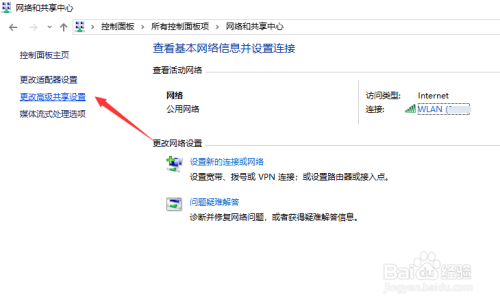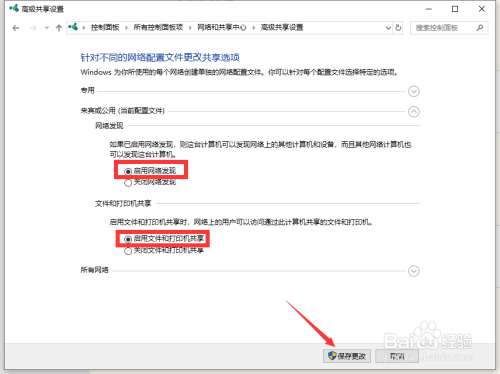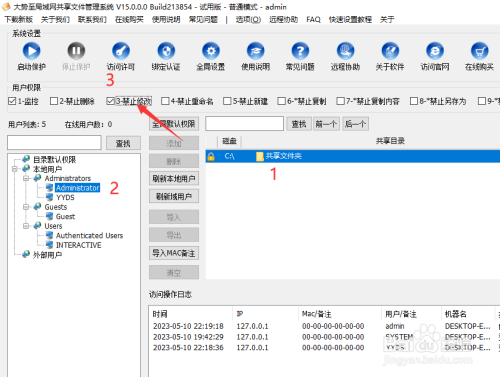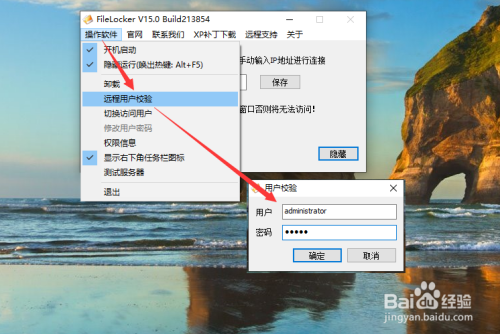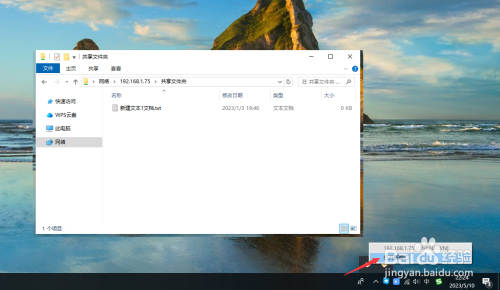如何解决无法查看局域网电脑共享文件的问题呢?针对局域网电脑所共享的文件,如果想被局域网中其它电脑所访问,则需要在对应的电脑上开启网络发现功能,同时还需要对共享文件的访问权限进行合理配置才行。下面就是具体的实现方法。
010-82825512,010-82825051
技术热线:010-82825062
公司总机:010-62656060
400专线:4007-06-05-04
973273684 / 1037738460 / 943876988 / 947876927
技术支持 (QQ):
3680085785 / 495042390